

|
本站硬件软件知识提供电脑入门知识,手机硬件配置知识,计算机基础知识,计算机网络应用基础知识,电脑硬件配置知识,电脑故障排除和硬件常识大全,帮助您更好的学习电脑与手机!不为别的,只因有共同的爱好,为中国互联网发展出一分力! 对于刚入手驱动精灵这款软件的朋友来说,可能还不知道怎么安装usb驱动?那么接下来小编就将驱动精灵安装usb驱动方法分享给大家哦。 1、首先,打开驱动精灵,点击“一键体检”。 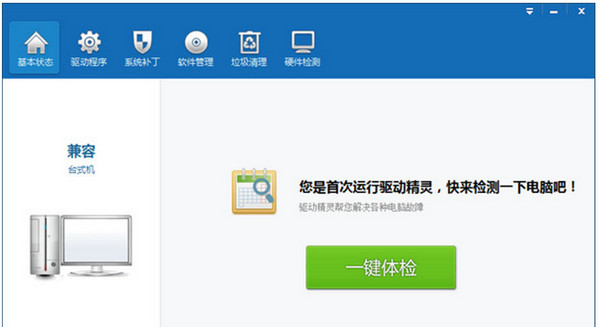
2、然后,等待扫描计算机。 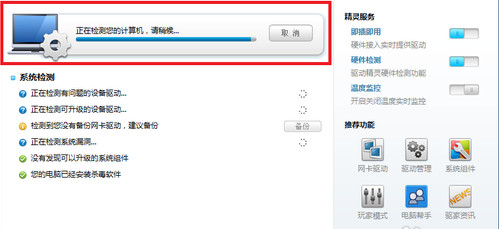
3、接着,扫描完成后点击“驱动程序”。 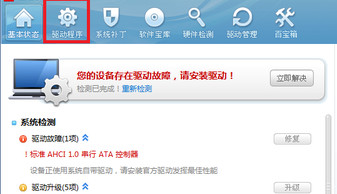
4、下拉找到USB,选择“下载”。 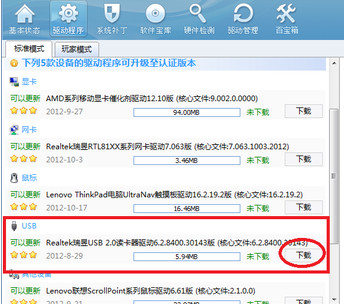
5、下载完成后点击“安装”。 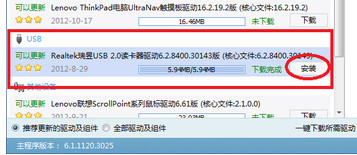
6、等待安装即可。 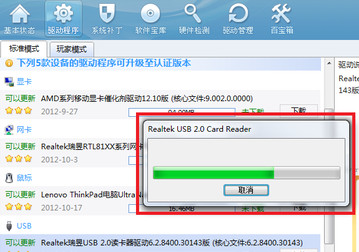
7、最后,点击“完成”即可完成安装。 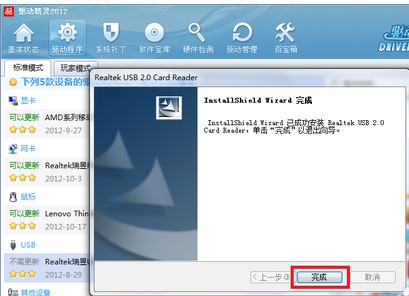
驱动精灵安装usb驱动方法小编就分享到这里了,相信通过本篇教程的学习,大家都会有一定的了解的。 学习教程快速掌握从入门到精通的电脑与手机知识 |
温馨提示:喜欢本站的话,请收藏一下本站!